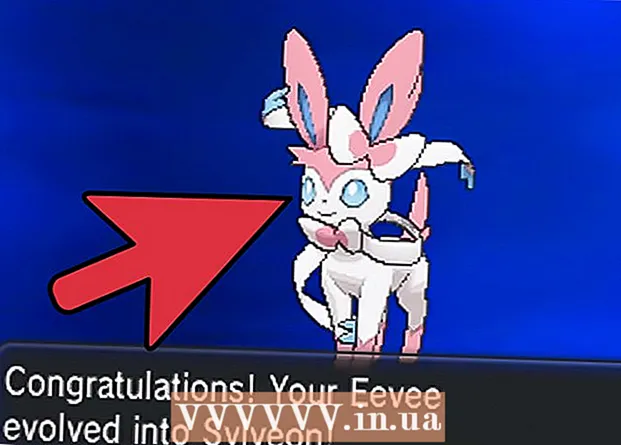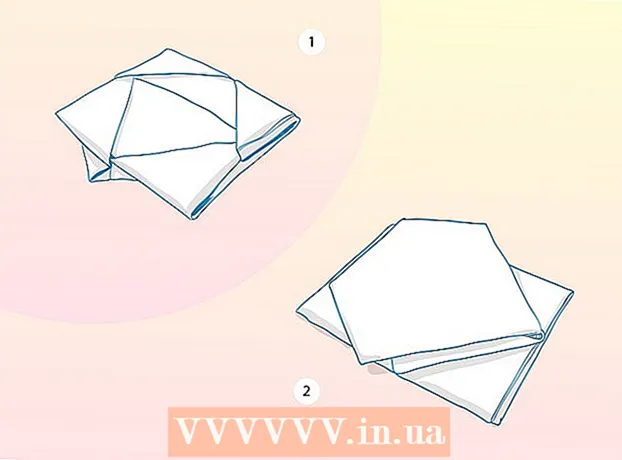May -Akda:
Eugene Taylor
Petsa Ng Paglikha:
8 Agosto. 2021
I -Update Ang Petsa:
22 Hunyo 2024

Nilalaman
Itinuturo sa iyo ng wikiHow na ito kung paano magdagdag ng isang email account sa iyong iPhone app na iPhone.
Upang humakbang
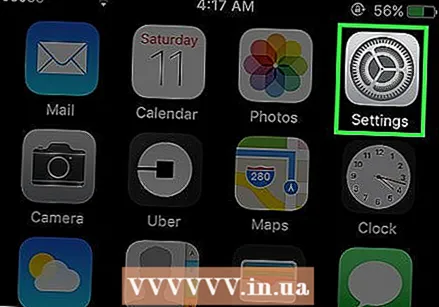 Buksan
Buksan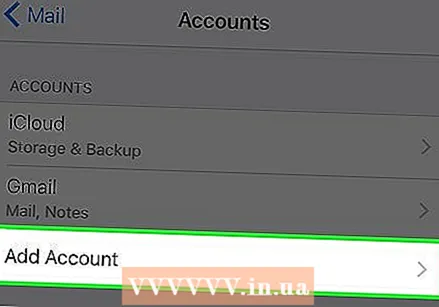 Mag-tap sa Bagong account. Nasa ilalim iyon ng listahan ng mga kasalukuyang account.
Mag-tap sa Bagong account. Nasa ilalim iyon ng listahan ng mga kasalukuyang account. - Kung mayroon kang maraming mga email account sa iyong iPhone, kailangan mo munang mag-scroll pababa upang makita ang pagpipiliang ito.
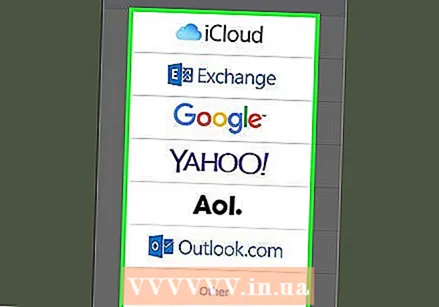 Pumili ng isang email provider. Nakasalalay sa aling email provider ang iyong ginagamit, i-click ang isa sa mga sumusunod na pagpipilian:
Pumili ng isang email provider. Nakasalalay sa aling email provider ang iyong ginagamit, i-click ang isa sa mga sumusunod na pagpipilian: - iCloud - Mga email account ng Apple Mail.
- Palitan - Mga email account ng Microsoft Exchange.
- Google - Mga email account sa Gmail o Google.
- YAHOO! - Mga email account sa Yahoo.
- Aol. - Mga email account sa AOL.
- Outlook.com - Mga Outlook, Hotmail, at Mga Live na Email Account.
- Kung hindi nakalista ang iyong email provider, tapikin ang Iba iba sa ilalim ng listahan.
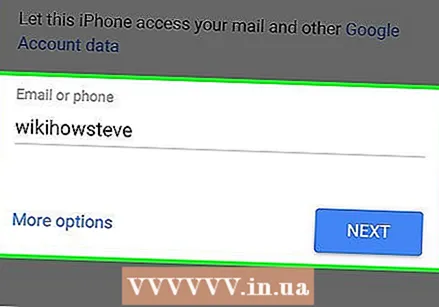 Ipasok ang impormasyon ng iyong account. Kakailanganin mong ipasok ang email address at password ng account na nais mong idagdag.
Ipasok ang impormasyon ng iyong account. Kakailanganin mong ipasok ang email address at password ng account na nais mong idagdag. - Ang hakbang na ito ay nakasalalay sa email provider na iyong ginagamit.
- Kung pinili mo ang pagpipiliang "Iba", kakailanganin mong ipasok ang mga setting ng email nang manu-mano. Suriin ang pahina ng tulong ng iyong provider ng email para sa mga detalye tungkol sa server.
- Tapikin ang puting slider
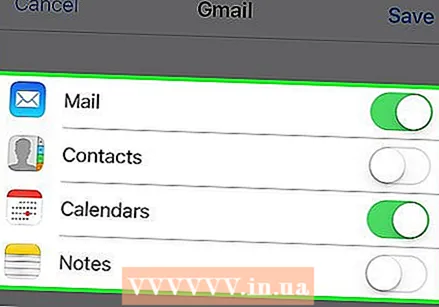 Magpasya kung nais mong i-sync ang iba pang impormasyon sa account. Maaari mong i-sync ang iyong mga contact sa email at kalendaryo sa mga app ng Mga contact at Kalendaryo sa pamamagitan ng pag-tap sa mga puting slider sa parehong pagpipilian.
Magpasya kung nais mong i-sync ang iba pang impormasyon sa account. Maaari mong i-sync ang iyong mga contact sa email at kalendaryo sa mga app ng Mga contact at Kalendaryo sa pamamagitan ng pag-tap sa mga puting slider sa parehong pagpipilian. - Maaari ka ring lumikha ng isang account gamit ang iyong email address sa Notes app sa pamamagitan ng pag-tap sa puting slider sa tabi ng heading na "Mga Tala."
- Ang isang berdeng slider ay nangangahulugan na ang data para sa napiling item na ito ay maikakasabay.
Mga Tip
- Ang anumang mga inbox na idinagdag sa Mail app sa iyong iPhone ay magagamit din sa iba pang mga produktong Apple na nag-sign in sa iyong Apple ID.
Mga babala
- Kung magdagdag ka ng isang account sa iyong Mail app, walang mai-install na app para sa email provider (halimbawa, ang pagdaragdag ng isang Gmail account ay hindi mai-install ang Gmail app).